苹果手机突然没声音了?教你快速排查解决!
检查基础设置与物理按键
苹果手机突然没声音,首先要排查最基础的设置和硬件问题。
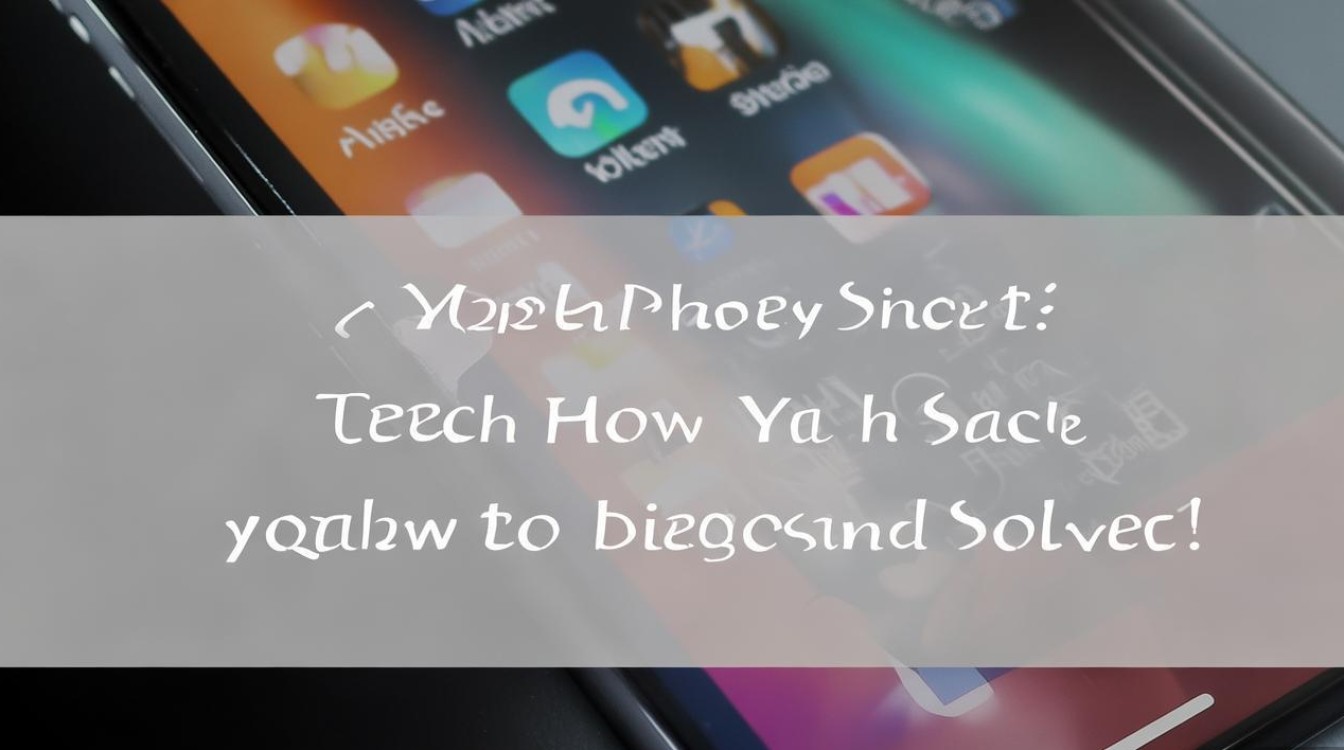
静音开关与侧边按钮
iPhone侧面的静音拨片是最容易被误触的部件,若发现屏幕顶部有红色横条,说明静音模式已开启,只需将拨片向上拨动即可解除,检查侧边“音量+”按钮是否被长按或误触,导致音量被调至最低(可在控制中心查看音量条是否显示)。
耳机模式残留
若曾连接蓝牙耳机或有线耳机,手机可能仍停留在音频输出模式,进入“设置”-“蓝牙”,关闭已配对的设备;或拔掉有线耳机后,用棉签轻轻清理耳机接口内的灰尘,有时异物会导致系统误判音频输出状态。
专注模式与勿扰模式
误开启的“专注模式”会屏蔽通知声音,从“控制中心”点击专注模式图标,确保未启用;或进入“设置”-“专注模式”,检查当前模式是否设置了“静音”或“仅允许特定联系人”。

软件设置与系统排查
基础设置无误后,需进一步检查软件层面的音频配置。
通知与铃声设置
- 铃声问题:进入“设置”-“声音与触感”,点击“铃声”,选择一首默认铃声测试是否发声,若仍无声音,可能是系统文件损坏,可尝试通过“设置”-“通用”-“传输或还原iPhone”-“还原”-“还原所有设置”(不会删除数据)。
- 通知静音:部分APP的通知声音被单独关闭,进入“设置”-“通知”,找到对应APP,确保“声音”选项已开启,且未设置为“无”。
通话与媒体音频
- 通话无声:若仅通话没声音,检查“设置”-“通用”-“辅助功能”-“音频/视觉”中的“平衡”滑块是否居中,避免单声道偏移导致听筒无声。
- 媒体播放异常:观看视频或听音乐时无声,可打开“控制中心”,长按音乐模块,检查“输出设备”是否切换至iPhone扬声器(而非蓝牙或其他设备)。
系统更新与Bug修复
旧版本系统可能存在音频兼容性问题,进入“设置”-“通用”-“软件更新”,安装最新iOS版本,若更新后问题依旧,可尝试“强制重启”:
- iPhone 8及以上机型:快速点击“音量+”再“音量-”,长按侧边按钮至出现苹果标志。
- iPhone 7系列:同时长按“音量-”和侧边按钮。
硬件故障与专业检测
若以上方法均无效,可能是硬件损坏或深层系统故障。

扬声器故障判断
- 外放扬声器测试:打开“语音备忘录”录制一段声音,或播放视频,观察底部扬声器网格是否被灰尘、碎屑堵塞,可用软毛刷轻扫,避免使用金属工具。
- 听筒测试:拨打FaceTime语音通话,将手机贴近耳朵,听是否有声音,若听筒无声,可能是听筒模块损坏。
数据备份与恢复
硬件检测前,建议通过“设置”-“通用”-“传输或还原iPhone”-“备份”备份数据,若怀疑系统文件损坏,可尝试“恢复模式”重新刷机:
- 连接电脑,打开iTunes(Windows)或访达(Mac),强制重启手机进入恢复模式,按提示恢复出厂设置(注意:此操作会清除所有数据)。
官方售后检测
若手机仍在保修期内,或自行排查无法解决,建议前往Apple Store或授权维修点,专业工具可检测扬声器、音频芯片等硬件是否正常,避免自行拆机导致二次损坏。
常见问题快速排查表
| 问题类型 | 可能原因 | 解决方法 |
|---|---|---|
| 整体无声(铃音/媒体) | 静音模式开启 | 关闭侧边静音拨片 |
| 蓝牙设备连接未断开 | 进入“设置”-“蓝牙”,关闭设备或断开连接 | |
| 仅通知无声 | 专注模式或通知静音 | 关闭专注模式,检查APP通知设置 |
| 仅通话无声 | 听筒堵塞或平衡设置异常 | 清理听筒,调整“辅助功能”中的平衡滑块 |
| 外放有杂音或失真 | 扬声器进灰或损坏 | 软毛刷清理,送修检测扬声器模块 |
预防与日常维护
为避免类似问题再次发生,建议:
- 定期清理接口:用干燥软毛刷或吹气球清理充电口和扬声器孔,防止灰尘堆积。
- 避免极端环境:高温、潮湿可能导致扬声器短路,不要在雨天或桑拿房使用手机。
- 谨慎安装第三方软件:非官方APP可能篡改系统音频设置,优先从App Store下载应用。
通过以上系统化排查,大部分苹果手机无声问题可自行解决,若涉及硬件故障,及时寻求专业支持是最佳选择,确保设备恢复正常使用体验。
版权声明:本文由环云手机汇 - 聚焦全球新机与行业动态!发布,如需转载请注明出处。


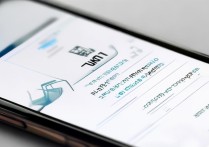


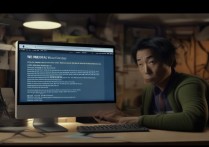
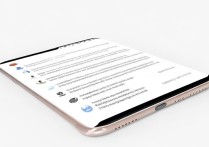





 冀ICP备2021017634号-5
冀ICP备2021017634号-5
 冀公网安备13062802000102号
冀公网安备13062802000102号